Điều khiển điện thoại từ xa bằng máy tính là phương pháp rất tiện lợi để điều khiển các thiết bị điện thoại trên máy tính thông qua kết nối Internet, cũng có thể sử dụng để xử lý những vấn đề trên thiết bị của người khác. Taimienphi sẽ hướng dẫn bạn cách bước chi tiết để điều khiển điện thoại từ xa bằng máy tính thông qua ứng dụng TeamViewer
Teamviewer là phần mềm hỗ trợ kết nối điều khiển máy tính từ xa được sử dụng phổ biến nhất. Trước đây, chúng ta thường biết đến việc sử dụng Teamviewer để điều khiển máy tính với máy tính. Tuy nhiên, hiện tại chúng ta đã có thể điều khiển smartphone từ xa bằng máy tính.
Cài đặt Teamviewer cho các thiết bị
Cài đặt Teamviewer cho máy tính: Các bạn có thể tham khảo hướng dẫn chi tiết cách cài đặt Teamviewer trên máy tính tại đây
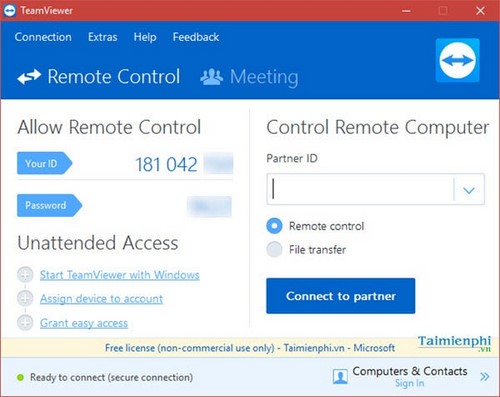
Cài đặt Teamviewer cho Android
Bước 1: Trên điện thoại android các bạn truy cập CH Play (Play Store), tìm kiếm ứng dụng với từ khóa “teamviewer”
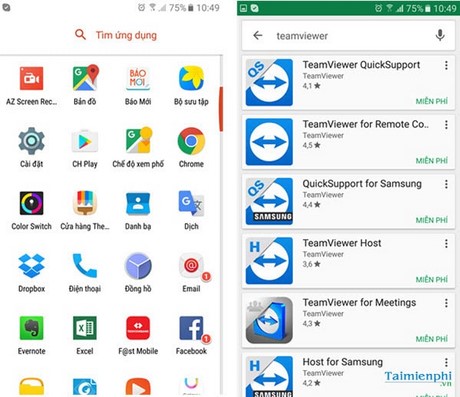
Bước 2: Tìm phần mềm Teamviewer Quick Support trong bảng kết quả tìm kiếm. Bấm Cài đặt và chờ cho quá trình cài đặt hoàn tất

Cài đặt Teamviewer cho iOS
Bước 1: Triên thiết bị iOS, các bạn truy cập App Store, tìm kiếm ứng dụng với từ khóa “teamviewer”

Bước 2: Tìm phần mềm Teamviewer Quick Support trong bảng kết quả tìm kiếm. Bấm Get và chờ cho quá trình cài đặt hoàn tất

Cách điều khiển điện thoại từ xa bằng máy tính
Bước 1: Mở ứng dụng Teamviewer Quick Support trên điện thoại, chờ cho kết nối sẵn sàng và cấp sẵn 1 ID cho bạn, bạn có thể bấm Gửi ID của tôi để chia sẻ ID của bạn cho một máy tính kết nối.
Teamviewer hỗ trợ bạn gửi ID qua các hình thức như SMS, email hay mạng xã hội để điều khiển điện thoại bằng máy tính.

Bước 2: Đối với máy tính điều khiển, các bạn khởi động Teamviewer, điền ID teamviewer trên điện thoại vào ô Partner ID, sau đó bấm Connect to partner

Bước 3: Teamviewer trên máy tính sẽ kết nối tới điện thoại, các bạn có thể theo dõi trạng thái kết nối trên giao diện Teamviewer của máy tính, khi trạng thái hiển thị màu vàng với dòng Authenticating, trên điện thoại cũng sẽ đồng thời xuất hiện pop-up xác nhận việc kết nối.

Trên điện thoại, các bạn bấm Cho phép để bắt đầu kết nối

Bước 4: Giao diện điều khiển điện thoại từ xa xuất hiện bao gồm 2 phần Chat và điều khiển thiết bị. Từ đây các bạn có thể dễ dàng giao tiếp, trao đổi hay điều khiển điện thoại qua laptop bằng Teamviewer
Các bạn sử dụng chuột thay cho các thao tác tay trên màn hình cảm ứng, tuy nhiên bạn không thể nhập liệu bằng bàn phím mà phải dùng chuột để bấm bàn phím ảo

Một số chức năng bổ trợ khi điều khiển điện thoại từ máy tính
Ngoài việc hỗ trợ điều khiển, thao tác điện thoại từ xa, Teamviewer còn hỗ trợ người điều khiển một số chức năng trên điện thoại thông qua giao diện điều khiển.
Tính năng chat
Thông qua bảng chat, các bạn có thể giao tiếp với nhau trực tiếp, trao đổi thông tin ngay trên giao diện với bảng chat rõ ràng, trực quan.

Dashboard
Đây là tính năng cho phép người điều khiển nắm được các thông tin về điện thoại bao gồm loại máy, tên máy, bộ nhớ, dung lượng RAM hay hệ điều hành, IMEI của máy. Từ những thông tin này, việc hỗ trợ sẽ được dễ dàng hơn

Screenshot
Tính năng cho phép yêu cầu chụp ảnh màn hình. Như các bạn đã biết, việc chụp ảnh màn hình chỉ được thực hiện với phím cứng, do đó, nếu như chỉ điều khiển điện thoại từ xa sẽ không thể chụp ảnh màn hình được, máy tính điều khiển sẽ cần có chức năng yêu cầu chụp ảnh màn hình đối với người đang sử dụng điện thoại

App
Đây là chức năng quản lý ứng dụng trên điện thoại. Với giao diện đơn giản, các ứng dụng trên điện thoại sẽ hiển thị và có ngay tính năng gỡ ứng dung. Người sử dụng máy tính điều khiển có thể xem các ứng dụng đang được cài đặt trên điện thoại và gỡ bỏ nó.

Process
Chức năng này cho phép người sử dụng máy tính điều khiển có thể theo dõi các ứng dụng, các tiến trình đang chạy, từ đó có thể tắt ngay những ứng dụng đang chạy trên điện thoại mà không cần tác động vào điện thoại

https://thuthuat.taimienphi.vn/cach-dieu-khien-dien-thoai-tu-xa-bang-may-tinh-21722n.aspx
Như vậy, chỉ với một vài thao tác đơn giản, các bạn đã có thể điều khiển điện thoại bằng PC thông qua phần mềm Teamviewer. Tuy nhiên, phần mềm mới chỉ hỗ trợ điều khiển điện thoại bằng máy tính chứ chưa hỗ trợ điều khiển điều khiển điện thoại bằng điện thoại, bên cạnh đó, các bạn cũng có thể tham khảo cách kết nối máy tính từ xa bằng TeamViewer trên máy tính nhé